備註
如果 恢復分區 損壞,您可以啟動進入 Mac OS Internet 恢復模式。
您好,我買了一台二手 MacBook Pro。 它的硬盤被擦除,並且已經安裝了 Windows 7 系統。 沒有 macOS X 系統。 那麼我怎樣才能將它恢復到默認的 OS 系統或安裝 OS X 或進行恢復呢?
如果您不知道如何重新安裝 macOS X 操作系統,那麼您來對地方了。 本文逐步介紹如何將 Mac 引導至恢復模式。 此外,如果 Mac 恢復模式不起作用,您還可以獲得解決方案。 現在,讓我們開始閱讀和了解有關 Mac 恢復模式的更多信息。

它是 Mac 的內置功能。 您可以選擇多種選項來手動修復、重新啟動或在緊急情況下重新安裝 Mac 操作系統。 當您無法恢復 Mac 時,您可以將 Mac 啟動到恢復模式來解決問題。
此外,還支持獲取在線幫助或在 Mac 計算機上安裝最新版本的 macOS X。 當您獲得“macOS Utilities”窗口時,其主界面中顯示 4 個選項。 它們每個都包含不同的功能。
備註
如果 恢復分區 損壞,您可以啟動進入 Mac OS Internet 恢復模式。
當您重新啟動 Mac 時,您可以立即按住並按下某些 Mac 啟動組合鍵。 更具體地說,一旦聽到提示音,則意味著您可以成功地將 Mac 啟動到恢復模式。 在特定功能發生之前,請勿釋放鍵盤上的這些鍵。
| 在 Mac 上啟動時按住 | 主要功能 |
|---|---|
| 轉移 | 啟動進入 Mac 安全模式 |
| 選項/替代 | 使用 Mac 啟動管理器重新啟動 |
| N | 從NetBoot服務器啟動 |
| D | 輸入Apple硬件測試或Apple診斷實用程序 |
| C | 使用 CD、DVD 或 USB 啟動 |
| 命令與R | 安裝之前在Mac上安裝的最新macOS X版本 |
| 選項與命令與R | 升級與Mac兼容的最新macOS X操作系統 |
| Shift&Option&Command&R | 安裝 Mac 附帶的 macOS X 版本 |
步驟 1 重啟你的Mac
選擇屏幕左上角的 Apple 圖標。 從其下拉菜單中單擊“重新啟動...”。 好吧,如果您不打開計算機,您可以按電源圖標。
步驟 2 按下Mac啟動鍵組合
按住并快速按下“Command”和“R”鍵。 在看到 Apple 標誌或旋轉的地球出現之前,不要鬆開它們。 好吧,如果您看到後一個圖標,則表示您的 Mac 無法使用內置恢復系統重新啟動。 所以它會嘗試啟動到 Mac Internet 恢復模式。 當然,您可以在不同情況下嘗試其他 Mac 啟動選項。
步驟 3 啟動Mac進入恢復模式
您將收到一個名為“macOS Utilities”的彈出窗口。 選擇第二個“重新安裝macOS”選項。因此,您可以將 Mac 引導至恢復模式。此外,您還可以選擇其他可用選項來獲取 Mac 恢復模式磁盤實用程序和其他功能。

不要錯過: 如何從USB驅動器啟動Mac.
如果您的 Mac 無法啟動進入恢復模式怎麼辦? 許多人抱怨 Mac 只是卡在旋轉的地球儀或黑屏上。 好吧,冷靜下來並嘗試以下提示來修復 Mac 恢復模式無法正常工作的問題。
對於報告 Internet 恢復 Mac 無法工作問題的人,檢查 Internet 連接的速度和安全性也很重要。
您想刪除一些其他人無法恢復的文件嗎? 如果您想在 eBay 上出售您的舊 Mac 電腦或只是將其送給您的朋友,您最好永久刪除一些私人信息。 這段時間你可以嘗試一下 Aiseesoft Mac Cleaner. 它是一個易於使用且功能強大的工具,可以幫助您有選擇地刪除任何文件。 更重要的是,您可以使用它來自動監控 Mac 性能。
步驟 1 啟動Mac Cleaner
在您的 Mac 計算機上免費下載並安裝 Mac Cleaner。 然後啟動該程序並找到默認的“系統狀態”頁面。 如果您想檢查 Mac 的當前狀況,則可以單擊下面的“掃描”按鈕。
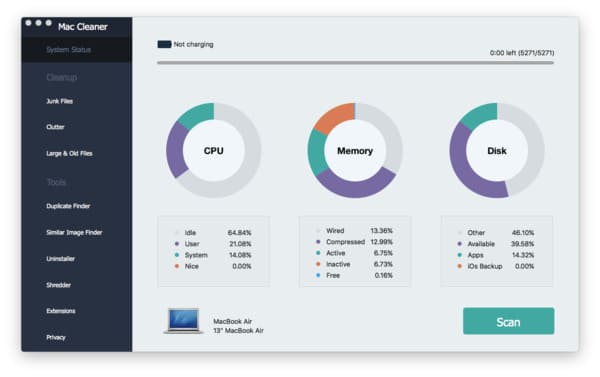
步驟 2 掃描垃圾文件
在左側面板的“清理”和“工具”類別下選擇您需要的功能。 本文將以“垃圾文件”為例。 單擊它,然後選擇底部的“掃描”選項。
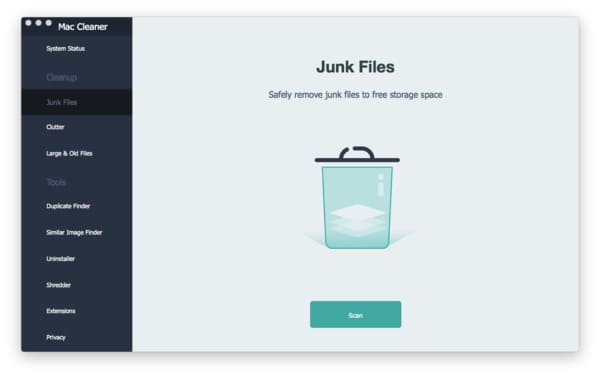
步驟 3 安全刪除選定的垃圾文件
掃描過程完成後選擇“查看”。 稍後,您可以看到不同類別的所有垃圾文件。 選擇某個並打開一個文件夾以選擇要刪除的不需要的文件。 最後選擇屏幕右下角的“清理”結束。
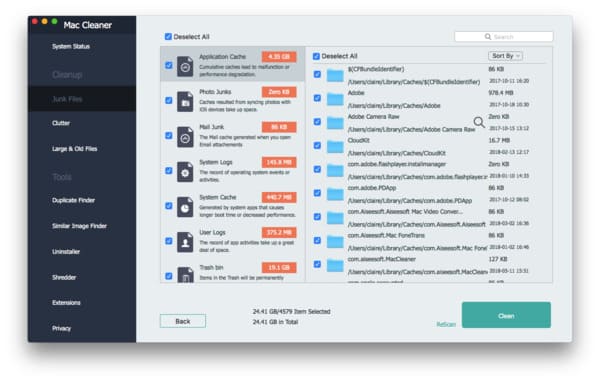
最後但並非最不重要的一點是,無論您要使Mac啟動恢復或釋放更多的Mac存儲空間,最好事先備份重要的文檔和文件。 否則,很難讓他們認真回來。